在word文档中怎么设置分栏排版?
你知道报纸分成一栏一栏的,非常美观,效果很好,但你知道word文档也是可以分栏处理的,那么在word文档中怎么设置分栏排版?下面小编就为大家详细介绍一下,来看看吧 一般的word文档排版都是比较整齐划一的,都是像正规文件似的比较呆板,你想换一种方式对word文档进行排版吗?比如:像杂志中那样将一篇word文档文字分成两栏或三栏进行排列,今天,我就和大家一起分享在word文档中分栏排版的技巧,不会的朋友可以参考本文,来看看吧。

步骤
1、首先点击"开始"——"Microsoft word",打开一篇空白的word文档,输入你要排版的文字,在这里我输入六年级语文上册一的篇课文《秋天的怀念》,点击"保存",将这篇文档保存命名为"秋天的怀念",以免文件丢失。

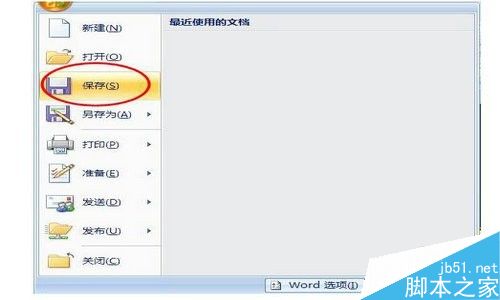
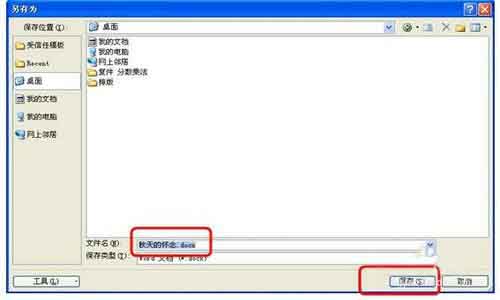
2、按快捷键"ctrl+A",将所有文字全部选中,点击"开始"菜单,将所有文字字体设置为宋体,四号,加粗。在空白处单击取消全部选中,单独选中标题(秋天的怀念),将其字体设置为黑体,字号设置为二号,点击"居中",将标题居中。
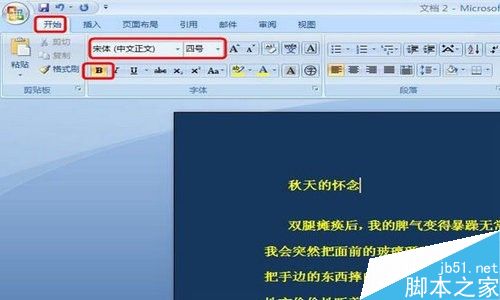
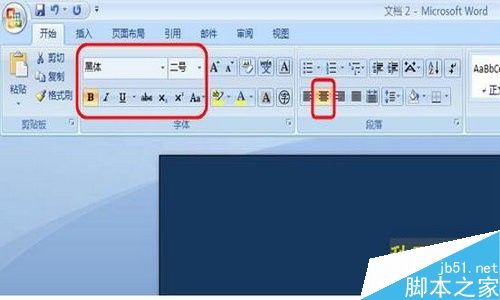
3、将光标定在"秋天的怀念"这几个字的最后,按键盘上的"Enter"键,使光标进入下一行,点击上方的"页面布局",点击"更多分栏",进入分栏设置对话框。

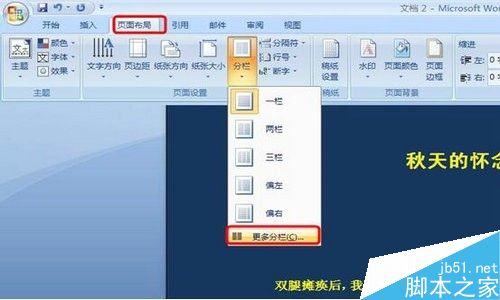
4、选择栏数,即你准备将整篇文档分为几栏,在这里我选择分为两栏,点击"确 定",整篇文档就被分成了两栏。效果如下图:
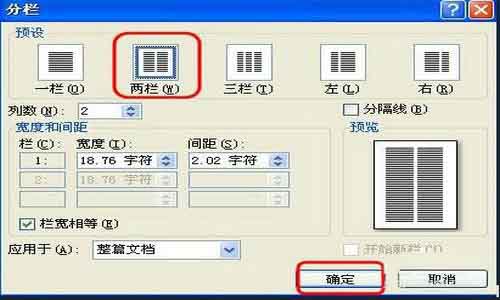

5、分为两栏后,我们发现文章的标题不是在整篇文档上方居中显示,而是在左边这一栏的上方居中显示。如果你想让标题在整篇文档上方居中显示,我们按击"Ctrl+Z"撤消一步,重新点击分栏,照样选择分为两栏,但要记得将分栏对话框下方的"应用于"这个地方选择成"插入点之后",这样,标题就在整篇文档上方居中显示了,正文则被分成了两栏。


6、调整栏宽及栏间距。如果你对每一栏的宽度显示字数不满意或对栏与栏之间的间距不满意,还可以在分栏对话框上设置栏宽和栏间距,直到达到你的满意为止。

以上就是在word文档中怎么设置分栏排版方法介绍,操作很简单的,大家学会了吗?希望这篇文章能对大家有所帮助!
您可能感兴趣的文章
- 06-27word程序打不开怎么办
- 06-27word2010怎么制作和打印桌签?
- 06-27Word2010怎样设置主题颜色
- 06-27word怎样设置超链接图解
- 06-27word怎样设置文本域背景底色
- 06-27word标题格式怎样设置关联列表
- 06-27word按姓氏笔画如何排序
- 06-27Word文档怎样横向打印?横向打印方法介绍
- 06-27word文档奇偶页码怎样设置
- 06-27word如何设置图片环绕样式


阅读排行
推荐教程
- 11-30正版office2021永久激活密钥
- 11-25怎么激活office2019最新版?office 2019激活秘钥+激活工具推荐
- 11-22office怎么免费永久激活 office产品密钥永久激活码
- 11-25office2010 产品密钥 永久密钥最新分享
- 11-22Office2016激活密钥专业增强版(神Key)Office2016永久激活密钥[202
- 11-30全新 Office 2013 激活密钥 Office 2013 激活工具推荐
- 11-25正版 office 产品密钥 office 密钥 office2019 永久激活
- 11-22office2020破解版(附永久密钥) 免费完整版
- 11-302023 全新 office 2010 标准版/专业版密钥
- 03-262024最新最新office365激活密钥激活码永久有效






